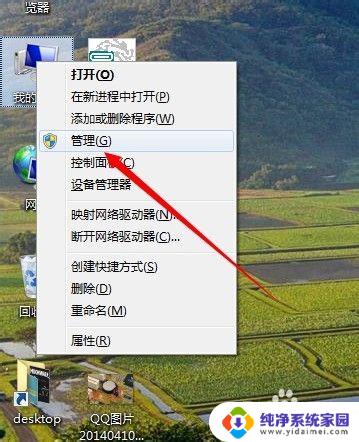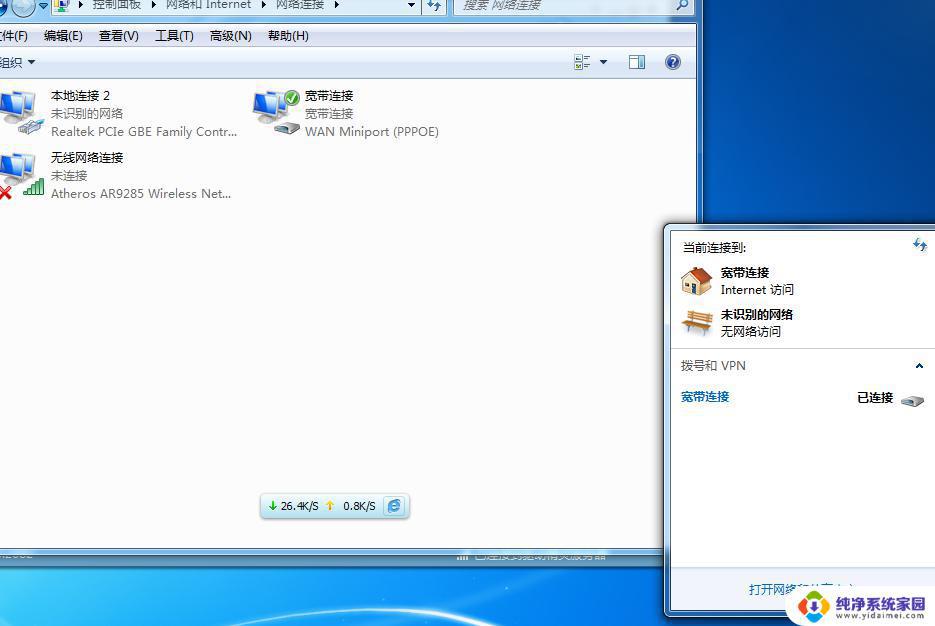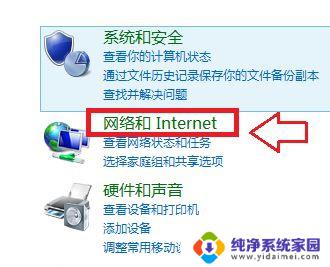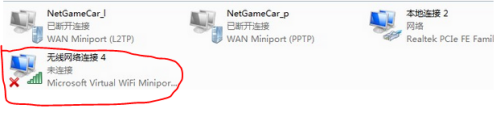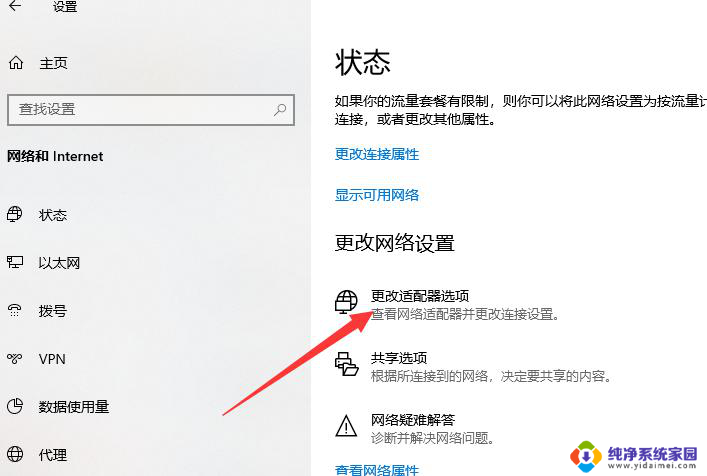win7启用无线网卡 如何在Win7操作系统下设置无线网卡
在如今信息时代的浪潮下,无线网络已经成为我们生活中不可或缺的一部分,而在Win7操作系统下,启用无线网卡成为了许多用户的需求和关注点。无线网卡的设置对于我们连接互联网、享受高速网络体验起着至关重要的作用。如何在Win7操作系统下设置无线网卡呢?接下来我们将详细介绍Win7启用无线网卡的方法和步骤,帮助您轻松连接网络,畅享无限便利。
具体步骤:
1.首先我们用鼠标点击“开始”菜单找到“控制面板”如图

2.然后我们用鼠标点击“控制面板”,在弹出的菜单找到“网络和共享中心”如图
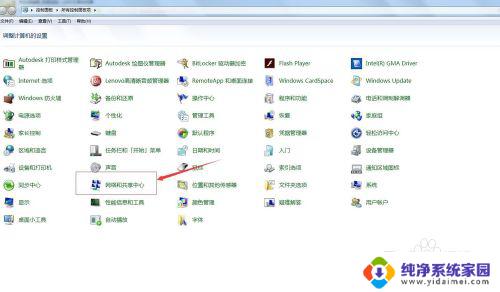
3.然后我们用鼠标点击“网络和共享中心”在弹出的菜单找到‘设置新的连接或网络’如图
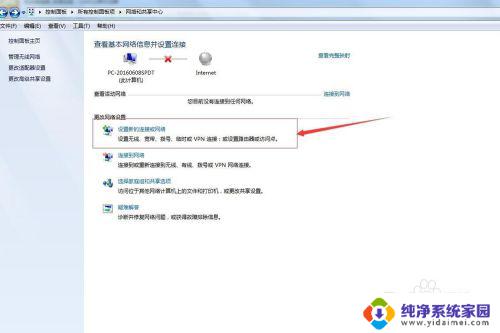
4.然后我们点击“设置新的连接或网络”在弹出的菜单我们找到“连接到Internet”然后我们点击下一步 如图
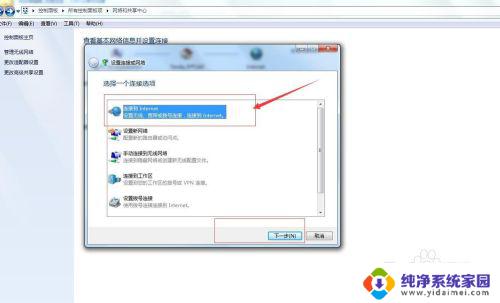
5.点击下一步弹出的菜单我们找到“否,创建新的连接(c)”然后我们点击下一步 如图
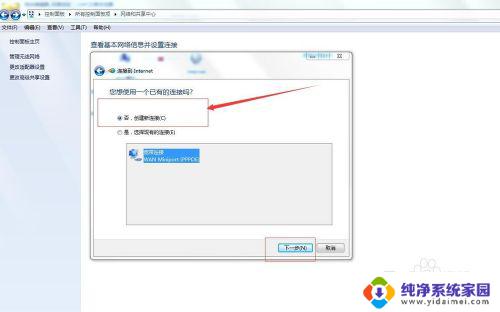
6.点击下一步弹出的菜单我们找到"无线“如图
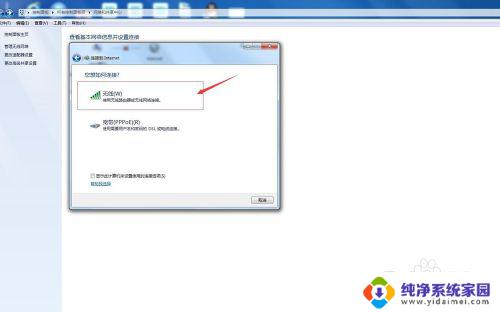
7.然后我们点击“无线”弹出的菜单我们找到无线网卡搜索到能够上网的网路我们点击连接就可以了 如图
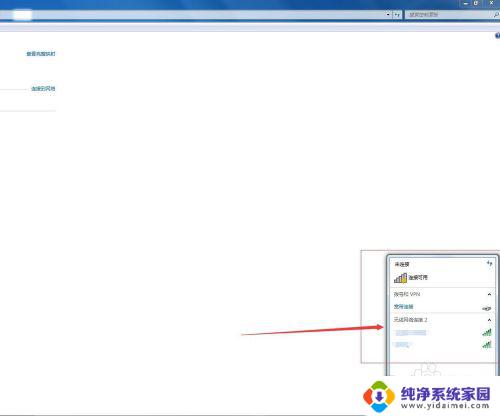
8.这样我们在下次上网时就可以直接连接无线网络了 如图
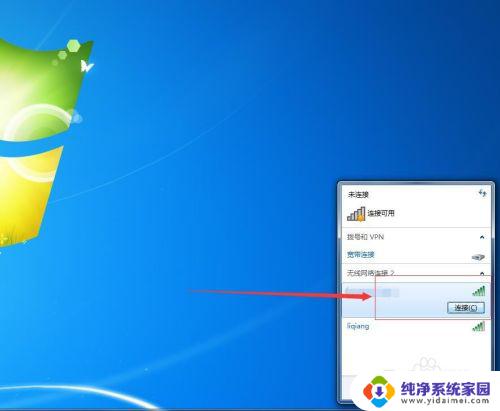
以上是关于win7启用无线网卡的全部内容,如果您遇到类似的问题,请参考本文中介绍的步骤进行修复,希望这些信息对您有所帮助。